Comment générer des numéros de séquence par groupe dans Excel
Vous pouvez utiliser la formule suivante pour générer des numéros de séquence par groupe dans Excel :
=COUNTIF($A$2:A2,A2)
Cette formule particulière suppose que le premier nom de groupe unique se trouve dans la cellule A2 et que tous les groupes restants se trouvent également dans la colonne A.
L’exemple suivant montre comment utiliser cette formule dans la pratique.
Exemple : générer des numéros de séquence par groupe dans Excel
Supposons que nous ayons l’ensemble de données suivant dans Excel qui contient des informations sur les points marqués par les basketteurs de différentes équipes :
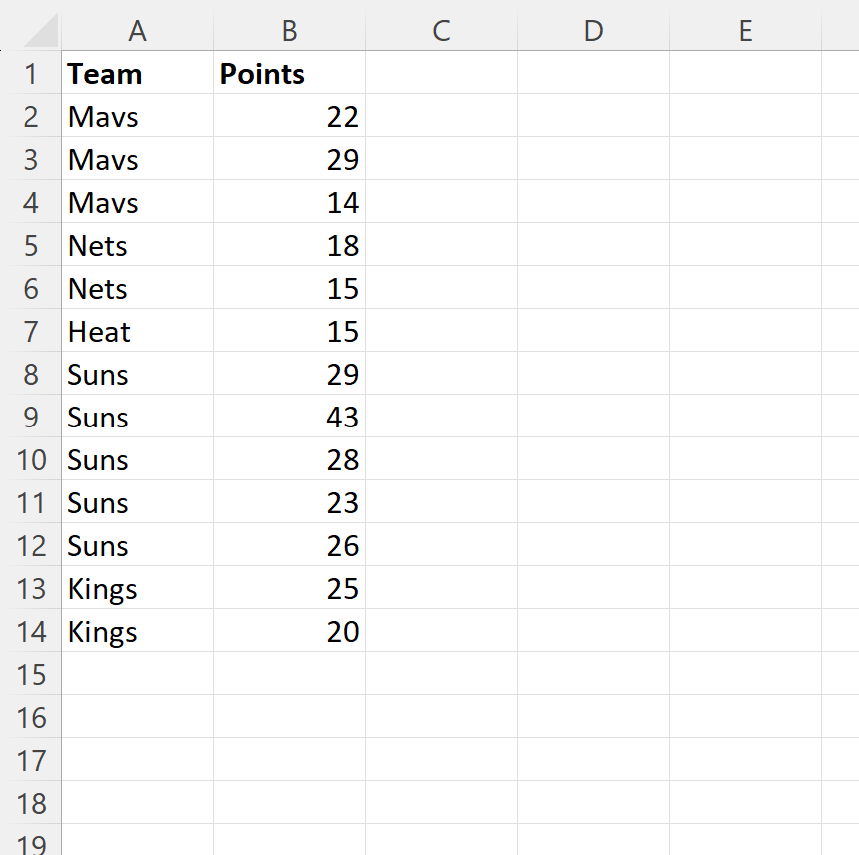
Supposons que nous souhaitions ajouter une nouvelle colonne contenant les numéros de séquence par équipe.
Par exemple:
- La première ligne avec le nom d’équipe « Mavs » doit avoir la valeur 1 .
- La deuxième ligne avec le nom d’équipe « Mavs » doit avoir la valeur 2 .
- La troisième ligne avec le nom d’équipe « Mavs » doit avoir la valeur 3 .
Et ainsi de suite.
Les numéros de séquence devraient automatiquement recommencer lorsqu’un nouveau nom d’équipe est rencontré.
Nous pouvons taper la formule suivante dans la cellule C2 pour y parvenir :
=COUNTIF($A$2:A2,A2)
Nous pouvons ensuite faire glisser et remplir cette formule dans chaque cellule restante de la colonne C :
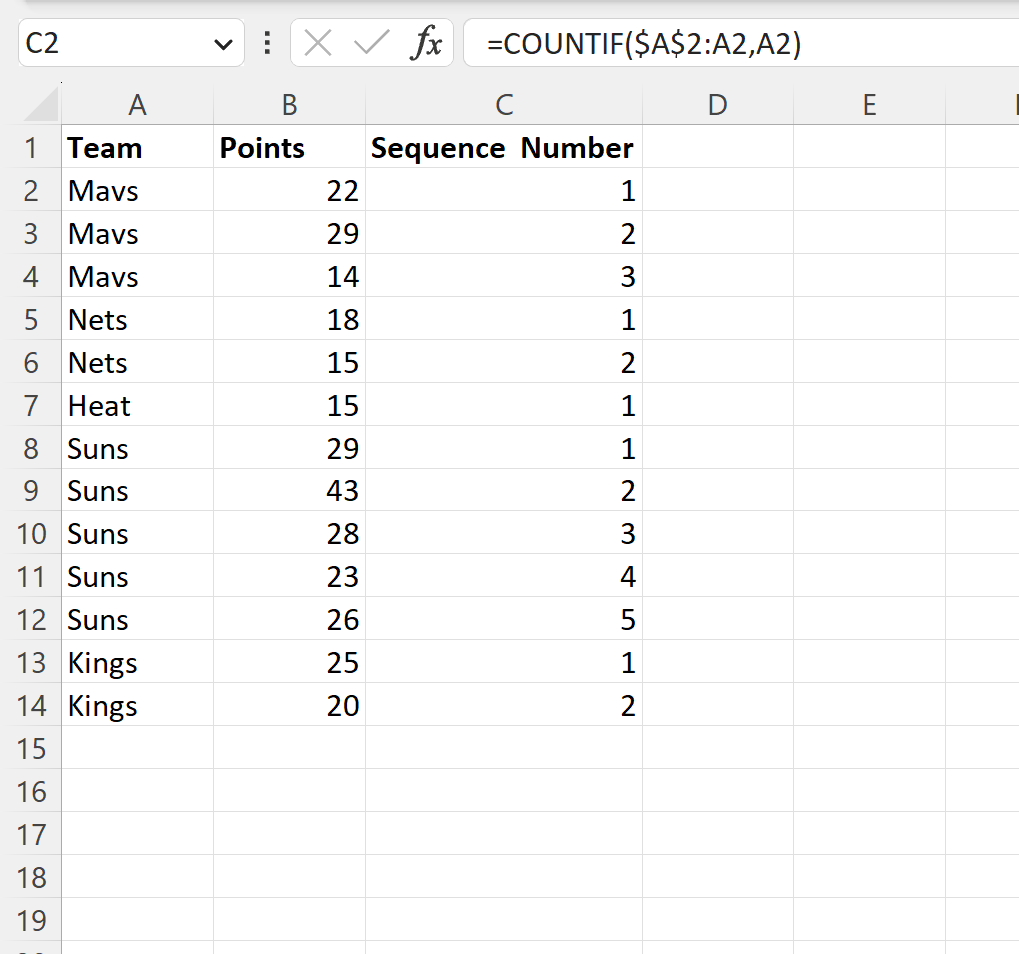
La colonne C contient désormais les numéros de séquence par équipe.
Il convient de noter que cette formule fonctionne également même si les noms des équipes ne sont pas consécutifs.
Par exemple, supposons que nous ayons l’ensemble de données suivant dans lequel les noms des équipes sont brouillés :
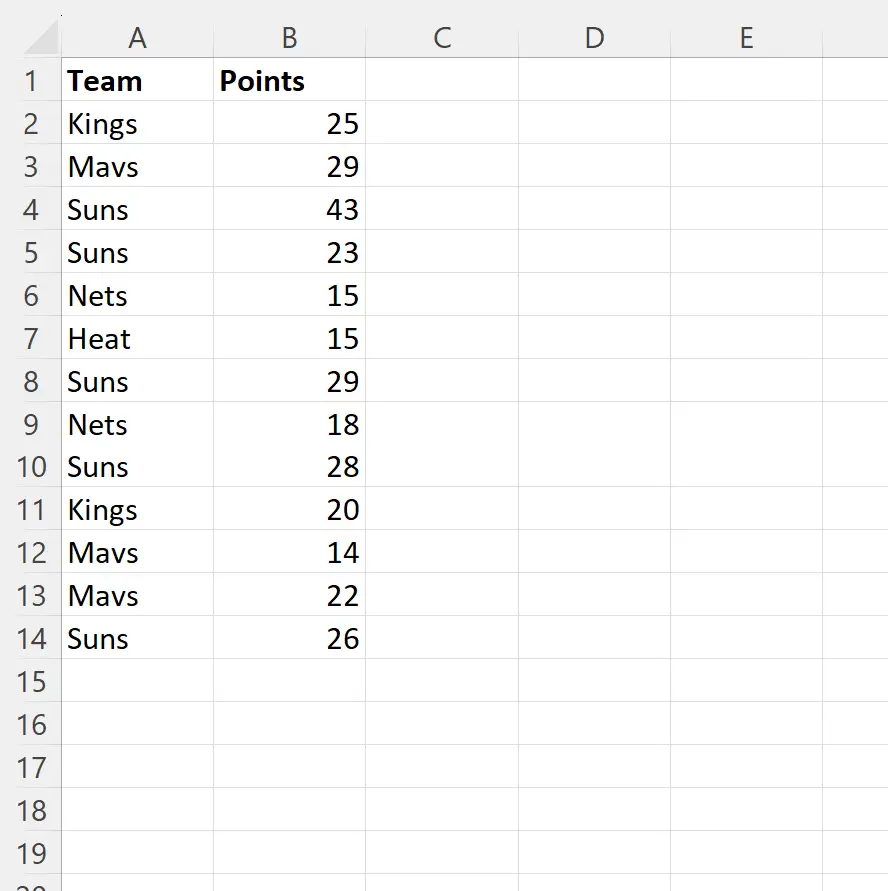
Nous pouvons toujours utiliser la formule suivante dans la cellule C2 pour générer des numéros de séquence par nom d’équipe :
=COUNTIF($A$2:A2,A2)
La capture d’écran suivante montre comment utiliser cette formule en pratique :
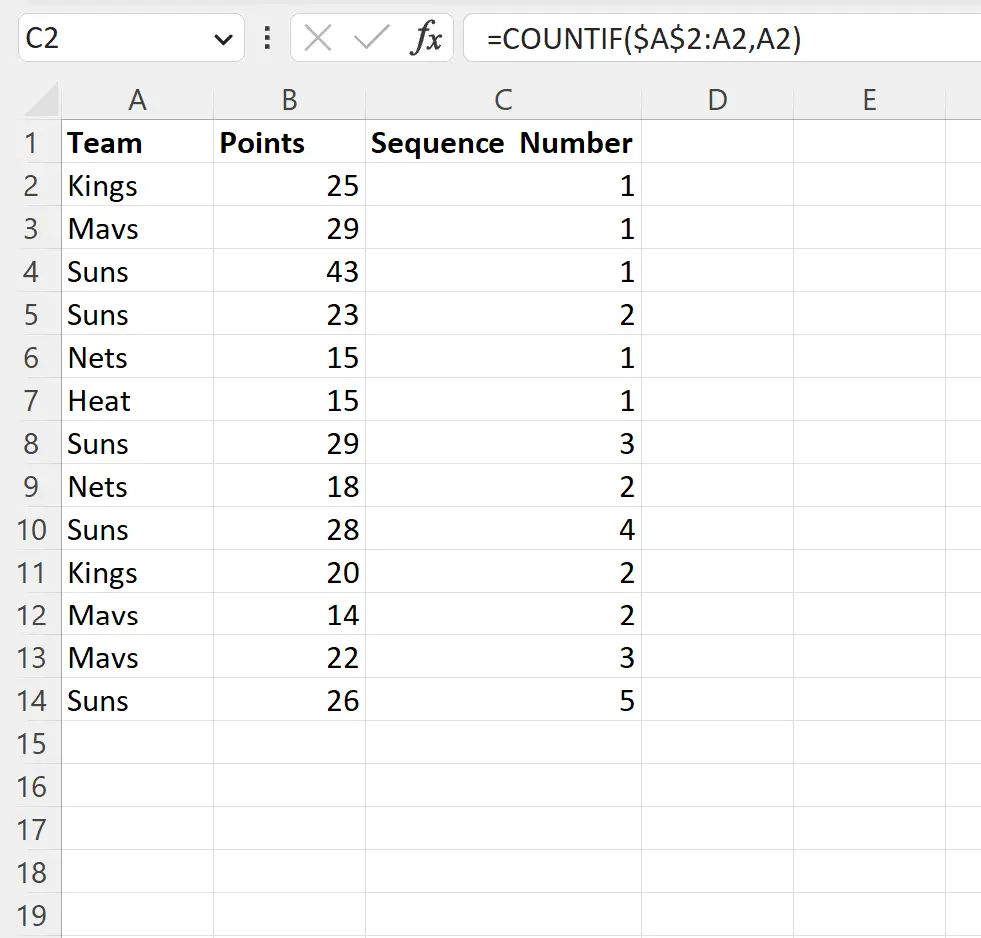
Notez que les numéros de séquence sont toujours corrects.
Ressources additionnelles
Les didacticiels suivants expliquent comment effectuer d’autres tâches courantes dans Excel :
Excel : Comment remplir automatiquement les valeurs d’une autre feuille
Excel : comment remplir automatiquement les dates
Excel : générer un nombre aléatoire entre les plages
